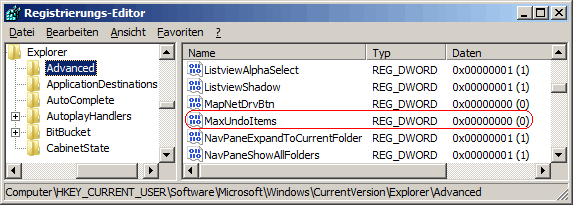|
Wie auch bei vielen Desktop-Anwendungen und Apps unterstützt der (Windows-) Explorer bei bestimmten Dateivorgängen (Kopieren, Verschieben, Umbenennen, Löschen) die Funktionen "Rüschgängig" und "Wiederholen". Der Vorgang erfolgt im Hintergrund und der Benutzer wird in der Regel nicht über die Details der Rückgängig-/Wiederholen-Aktion informiert. Insbesondere bei versehentlicher Benutzung oder nach langer Zeit der letzten gespeicherten Vorgänge kann die Option "Rückgängig" bzw. "Wiederherstellen" zu einem unerwünschten Ergebnis führen.
Die Funktion "Rückgängig" und "Wiederholen" im Explorer lässt sich auch durch eine undokumentierte Einstellung von Windows deaktivieren. Alternativ kann die (maximale) Anzahl der Vorgänge für Rückgängig und Wiederholen eingeschränkt werden. Die Vorgabe wirkt sich auf folgende Bereiche aus:
- Die Kontextmenüeinträge "... rückgängig machen" und "... wiederholen" werden entfent.
- Die Tastenkombination "Strg" + "Z" (Rückgängig) und "Strg" + "Y" (Wiederholen) werden deaktiviert
- Die Schaltflächen in der Symbolleiste (Quick Access Toolbar) oder die Menüeinträge im Menü "Bearbeiten" sind deaktiviert.
Hinweis: Die Einstellung gilt nur für die Explorer-Instanzen und nicht für andere Dritt- und System-Anwendungen (Apps). Z. B. "Notepad", "Office"
So geht's:
- Starten Sie "%windir%\regedit.exe" bzw. "%windir%\regedt32.exe".
- Klicken Sie sich durch folgende Schlüssel (Ordner) hindurch:
HKEY_CURRENT_USER
Software
Microsoft
Windows
CurrentVersion
Explorer
Advanced
- Doppelklicken Sie auf den Schlüssel "MaxUndoItems".
Falls dieser Schlüssel noch nicht existiert, dann müssen Sie ihn erstellen. Dazu klicken Sie mit der rechten Maustaste in das rechte Fenster. Im Kontextmenü wählen Sie "Neu" > "DWORD-Wert" (REG_DWORD). Als Schlüsselnamen geben Sie "MaxUndoItems" ein.
- Ändern Sie den Wert ggf. auf "0" (deaktiviert) oder die Anzahl der maximalen Rückgängig-Aktionen. Z. B.: "255"
- Die Änderungen werden ggf. erst nach einem Neustart aktiv.
Hinweise:
- MaxUndoItems:
Legt die maximale Anzahl der Rückgängig-Aktionen je (Windows-) Explorer-Instanzen fest. Gültige Werte liegen zwischen "0" und "65535". Bei "0" wird die Rückgängig-Funktion für Dateivorgänge (Kopieren, Verschieben, Umbenennen, Löschen) deaktiviert.
- Ändern Sie bitte nichts anderes in der Registrierungsdatei. Dies kann zur Folge haben, dass Windows und/oder Anwendungsprogramme nicht mehr richtig arbeiten.
|